SQL Server 2022 LocalDB のインストール手順を紹介します。
SQL Server 2022 LocalDBのインストーラーを実行します。
インストーラーを実行すると、起動し下図のウェルカム画面が表示されます。
[次へ]ボタンをクリックします。
[使用許諾契約書]画面が表示されます。
[同意する]のラジオボタンをクリックしてチェックします。チェック後[次へ]ボタンをクリックします。
[プログラム インストールの準備完了]画面が表示されます。[インストール]ボタンをクリックしてインストールを開始します。
インストールが始まります。
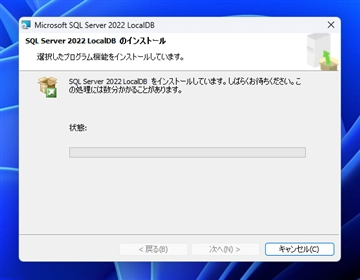
インストールが完了すると、下図の画面が表示されます。[完了]ボタンをクリックしてインストーラーを終了します。
インストールが完了すると、C:\Program Files\Microsoft SQL Server\160\LocalDB\Binn ディレクトリにSQL Serverのファイルが配置されます。
sqlservr.exeファイルのバージョンを確認します。バージョンが、2022.160.nnnn.n になっており、SQL Server 2022のプログラムがインストールできていることが確認できます。
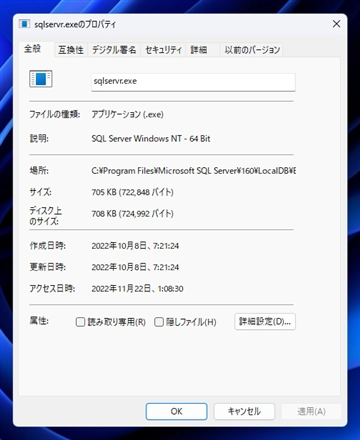
SQL Server 2022 LocalDB をインストールできました。

